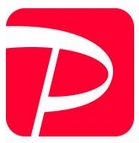まだまだブログ読者の少ないmonoです。こんにちは。
今回はちょっとした節約を、と思い、Xサーバーからロリポップにサーバー移転することにしました。
とはいえ、こういうことには疎いわたくしmono、悪戦苦闘しました。
ですので、私のような初心者がサーバー移転する際の参考にと思いその顛末を書かせて頂きます。
なぜXサーバーからロリポップに乗り換えるのか?
それは安いから。今となってはmonoのような駆け出しのブロガーが高級なXサーバー使うなんざ100年早いと思います。
ロリポップ(スタンダードプラン)に乗り換えた感想から先に述べますと、これで十分といった感じ。
そもそもなぜXサーバーを選んだかというと、たくさんの先輩ブロガーがブログ上で勧めてたからです。
大した理由でもないので、運用上特に問題なさそうなら安価なロリポップで十分かと。
ということで、具体的な手順を見ていきたいと思います。
0.大まかな流れ
mono自身、よくわからないままサーバー移転を進めていったのですが、振り返ってみて大まかな流れを先に説明します。
ちなみに、このブログのURLになっている「mono-import.com」のサーバーを移転させています。
1.準備
・FTPソフトとテキストエディターを用意する
2.Xサーバー側ですること
・WordPressのブログデータ(構成ファイル)をダウンロード
・MySQLをエクスポート
3.ドメインの取得先ですること
・ネームサーバーを変更する
4.ロリポップ側ですること
・WordPressのブログデータ(構成ファイル)をアップロード(※)
・MySQLをインポート
(※)データの一部を改変する必要があります。これ重要。
こんな感じです。では説明に入ります。
1.準備
・FTPソフトとテキストエディターを用意する
すでに持っている方は必要ありません。monoはFFFTPとTeraPadを使用しました。
2.Xサーバー側ですること
・WordPressのブログデータ(構成ファイル)をダウンロード
まずは、Xサーバーのサーバーパネルにログイン。する下図のような画面が現れますので「FTPアカウント設定」をクリック。
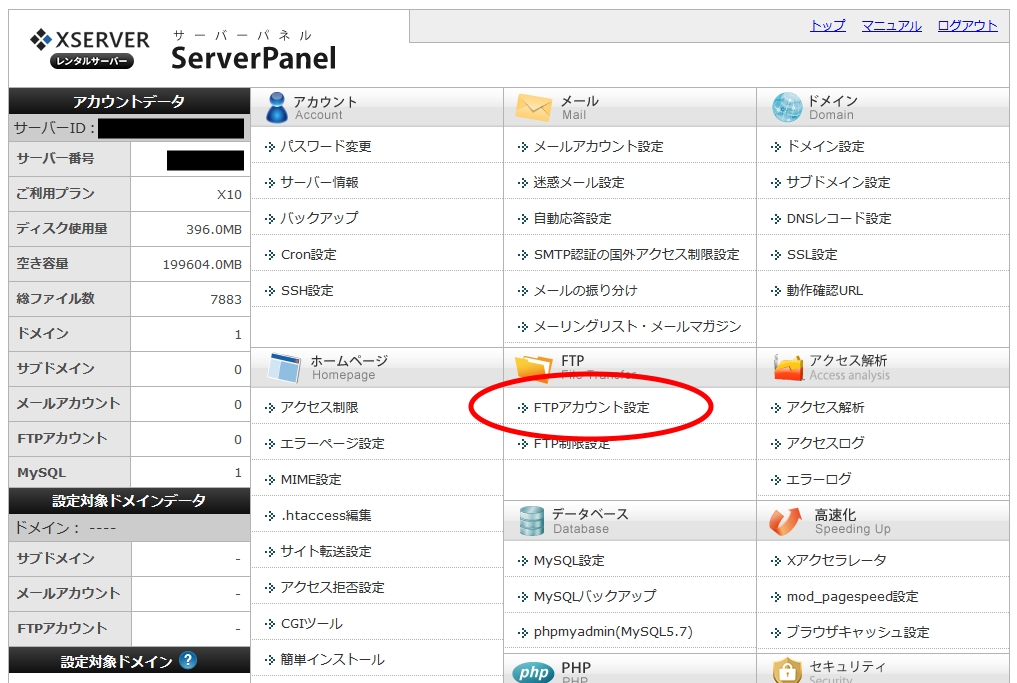
下記のような画面が出たら、右側の「選択する」をクリック。
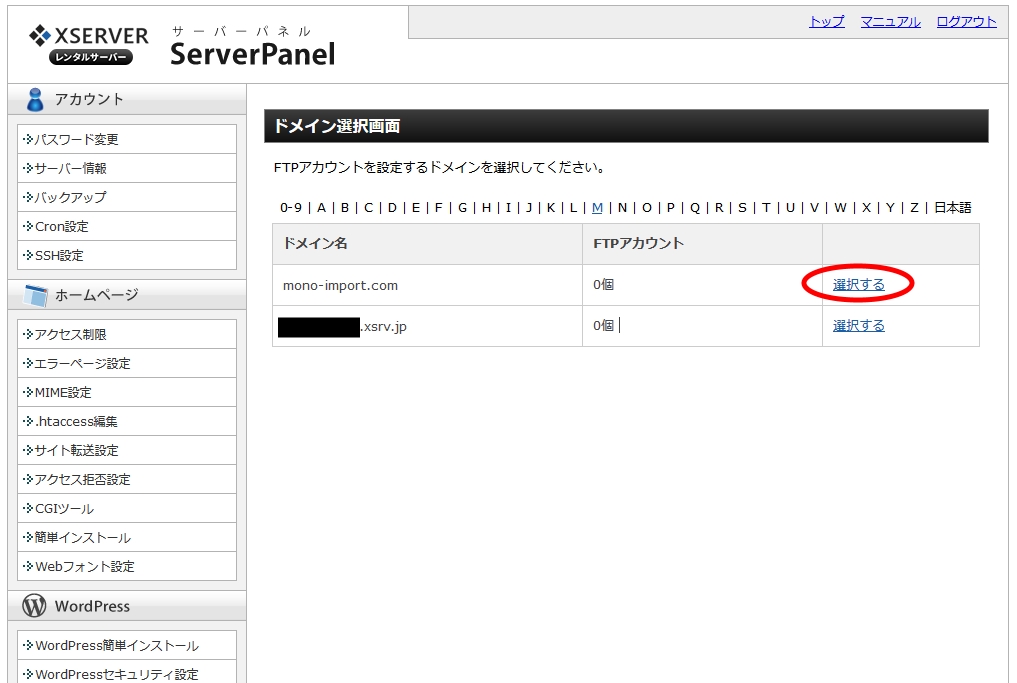
次の画面で「FTPソフト設定」を選択します。この内容をFTPソフトに入力します。
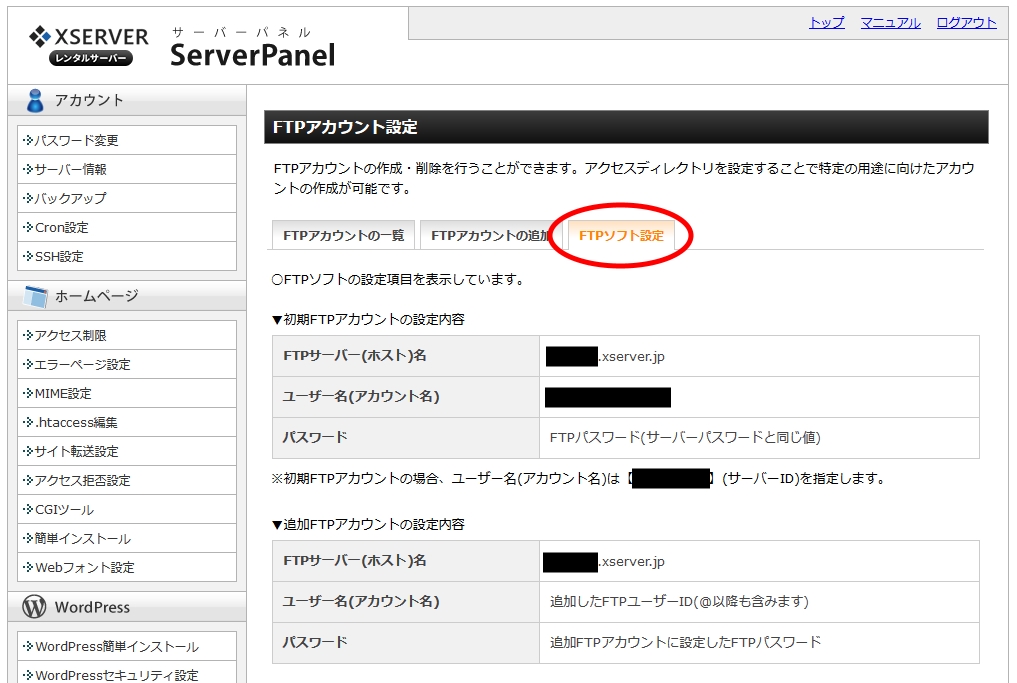
次にFTPソフトであるFFFTPを起動すると、下図のような状態になりますので「新規ホスト」をクリック。
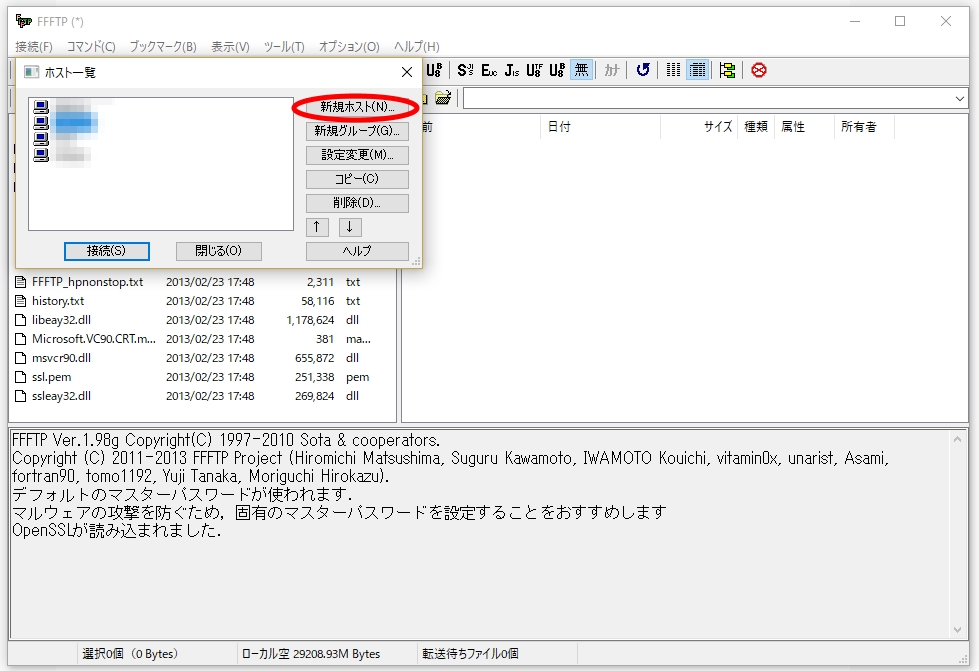
ホストの設定画面が出たら、下図の黄色く塗りつぶした部分に入力していきます。
「ホストの設定名」→ なんでもOK。ここでは「xserver」としています。
「ホスト名(アドレス)」→ XサーバーのFTPアカウント設定にある「FTPサーバー(ホスト)名」を入力。
「ユーザー名」→ XサーバーのFTPアカウント設定にある「ユーザー名(アカウント名)」を入力。
「パスワード/パスフレーズ」→ Xサーバーのサーバーパネルにログインするときに使用するサーバーパスワードを入力。
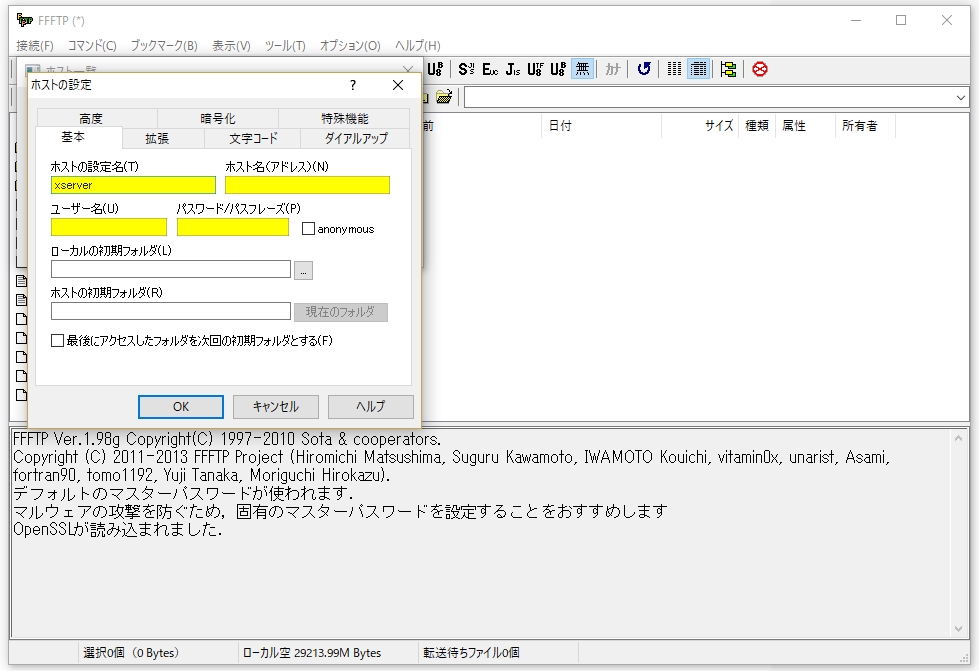
次に、「暗号化」タブをクリックし、「暗号化なしで接続を許可」にチェックが入っているか確認し、「OK」をクリック。
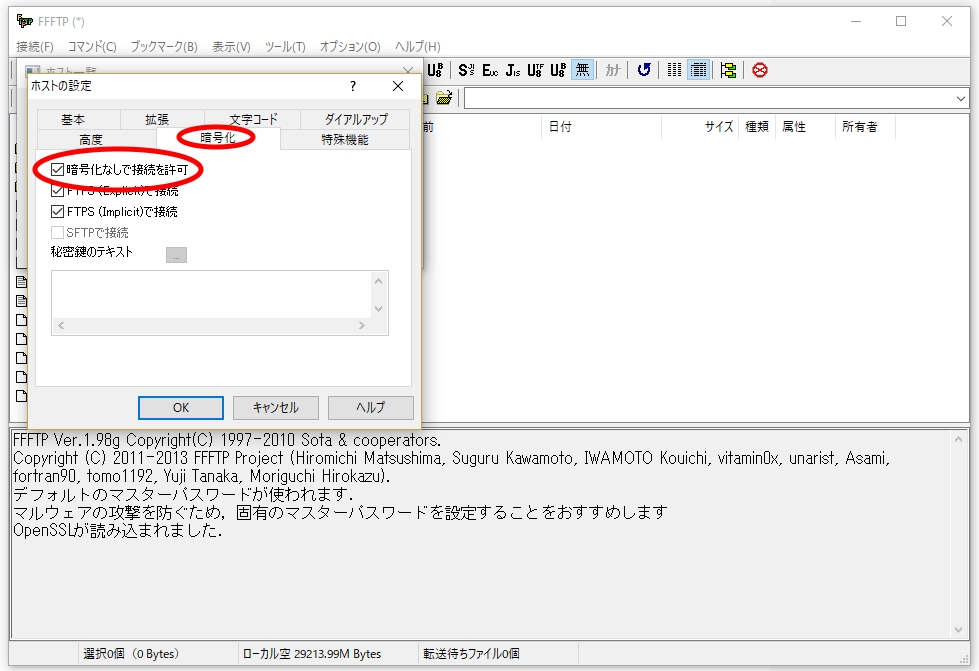
すると、「ホスト一覧」に先ほど作成した「xserver」のホストアイコンが出現しますので、これを選択して「接続」をクリック。
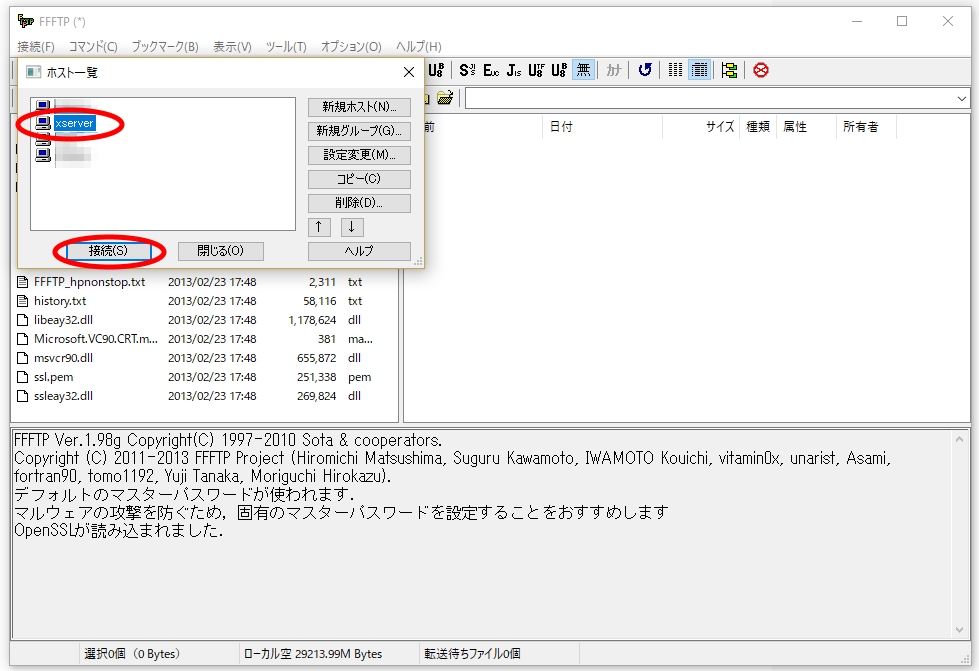
途中、下記の表示が出ます。たぶん、「はい」で問題ないと思います。
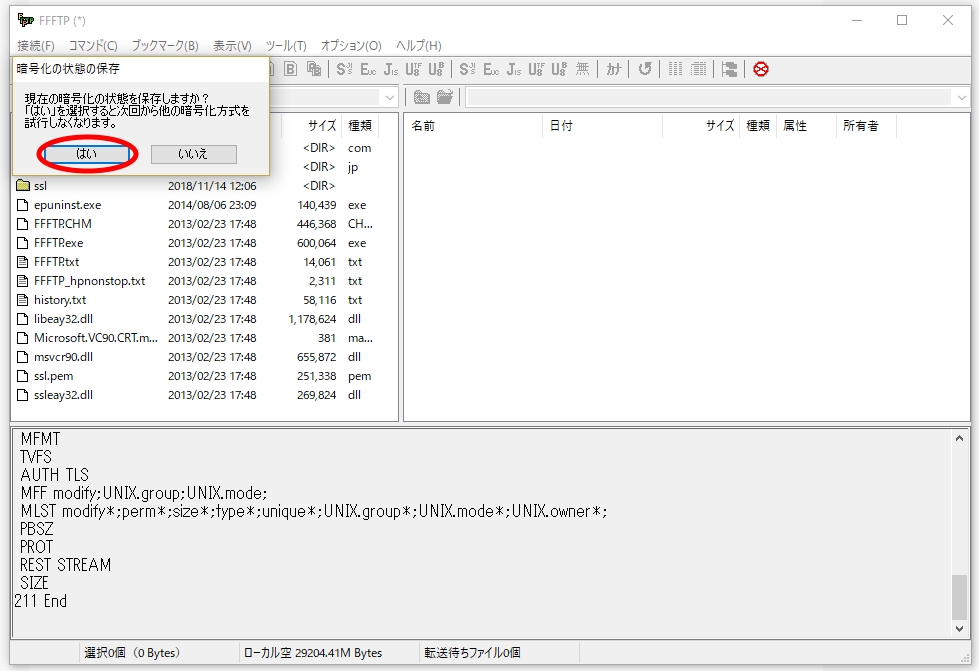
接続が完了すると、下図のような表示になりますので、当該フォルダ(ここでは「mono-import.com」)をダブルクリック。
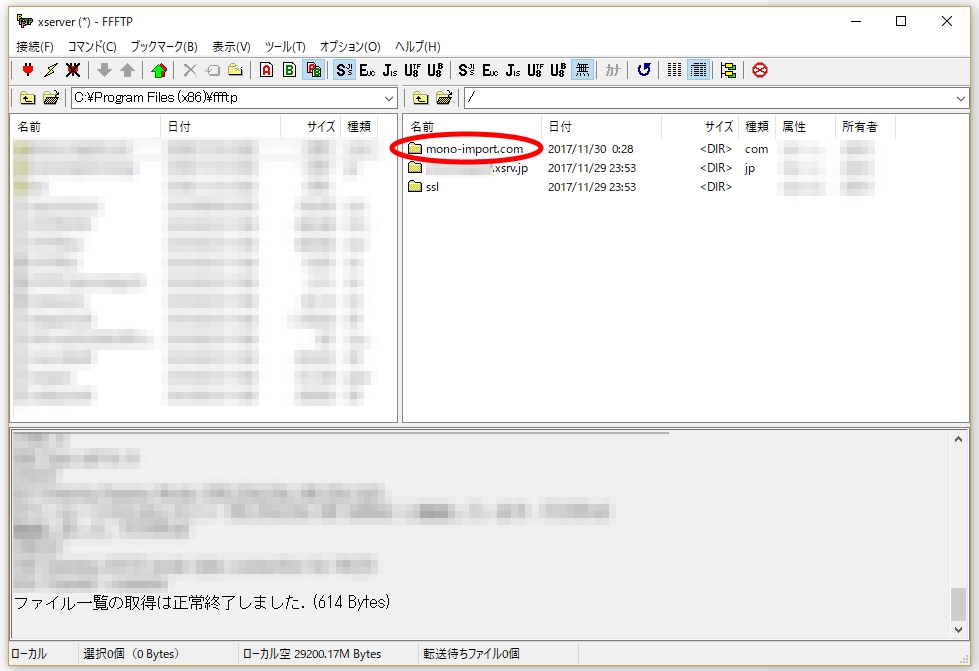
開いたら、「public_html」のフォルダをデスクトップ等にドラッグ&ドロップするとダウンロードが始まります。
これは数十分から数時間かかると思われます。気長に待ちましょう。
ちなみにmonoの場合、「public_html」の中のフォルダとファイルをひとつづつダウンロードしました。
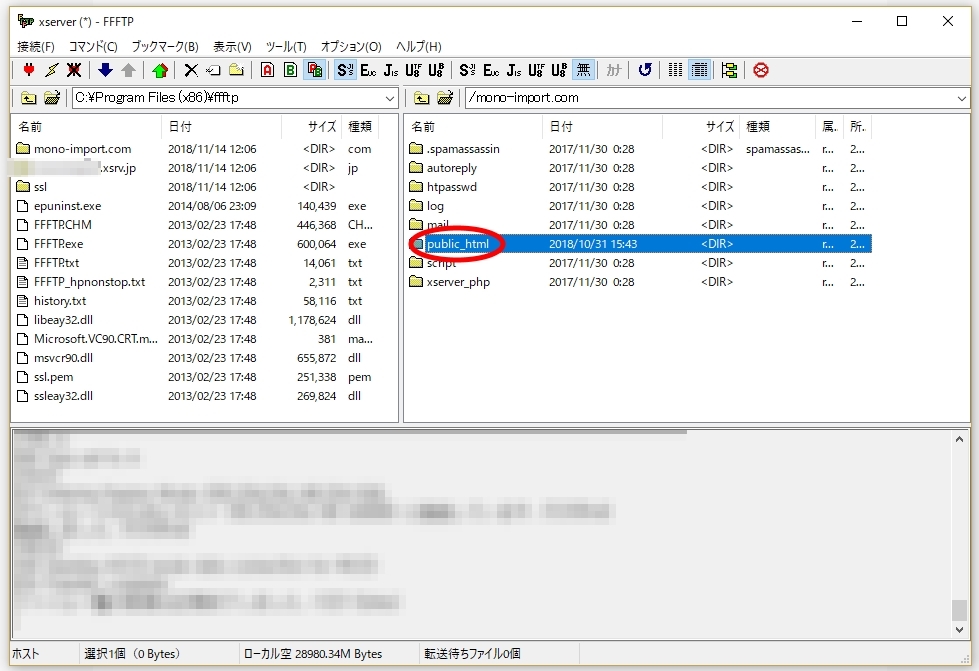
これで、WordPressのブログデータ(構成ファイル)のダウンロードの完了です。
・MySQLをエクスポート
ここまでで大概疲れてしまうのですが、まだまだ続きます。折り返し地点にも到達していません。あーしんど。
それでは続きいきますよ。Xサーバーのサーバーパネルに戻って「MySQLバックアップ」をクリック。
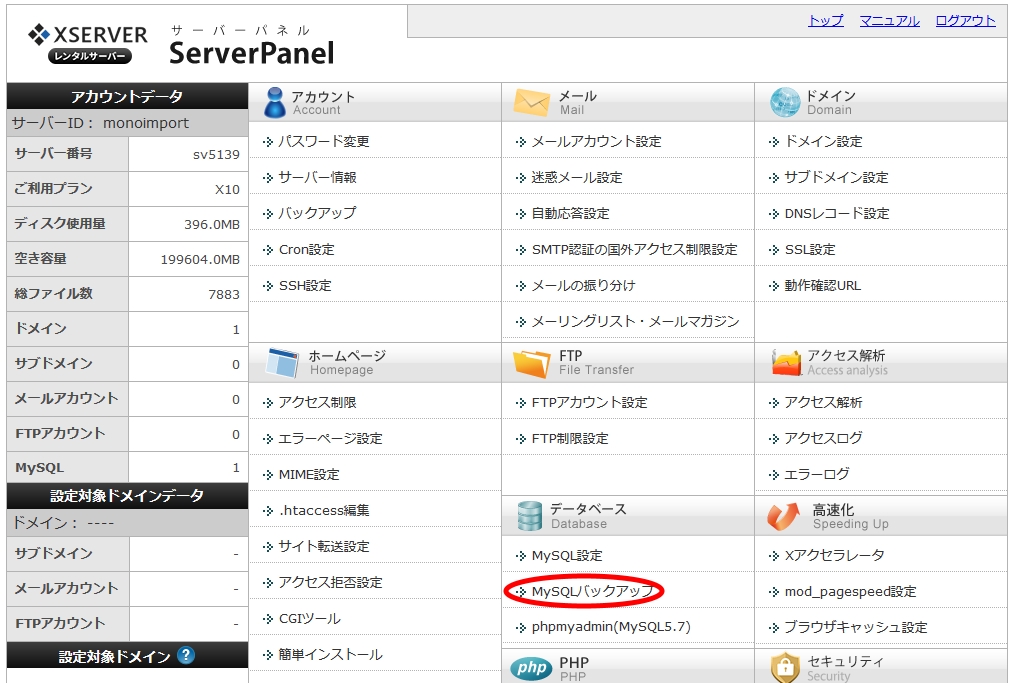
どんどん行きます。「手動バックアップ」を選択して、「エクスポート実行」をクリック。
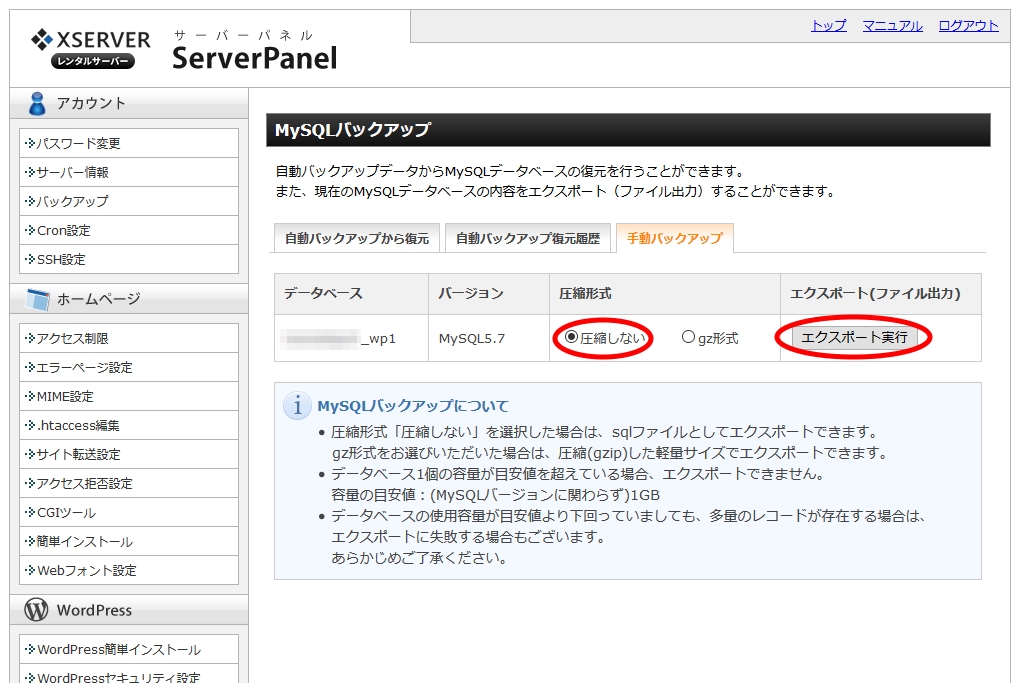
sqlファイルがダウンロードされたら、デスクトップなど分かりやすいところに保存してください。
これで「MySQLのエクスポート」、終了です。
3.ドメインの取得先で、ネームサーバーを変更する
monoは「お名前.com」でドメインを取得したので、それに沿って説明します。
まず、ログイン後にある「ネームサーバーを設定する」をクリック。
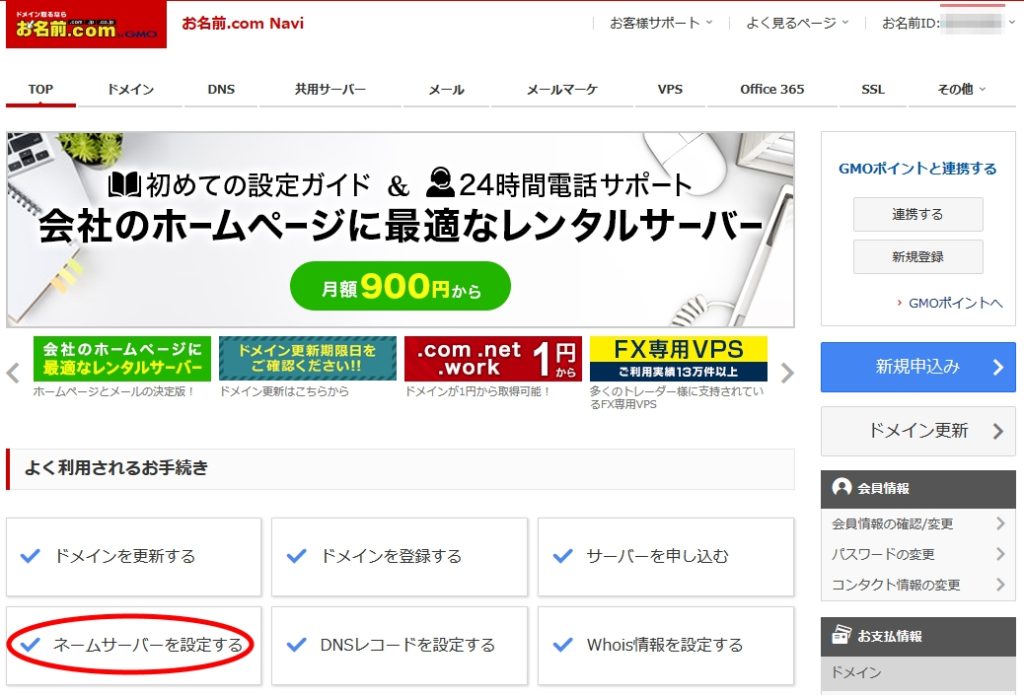
ネームサーバーを設定します。入力する値は、
ネームサーバー1 → uns01.lolipop.jp
ネームサーバー2 → uns02.lolipop.jp
です。これは、何も考えずに入力してもらって結構です。
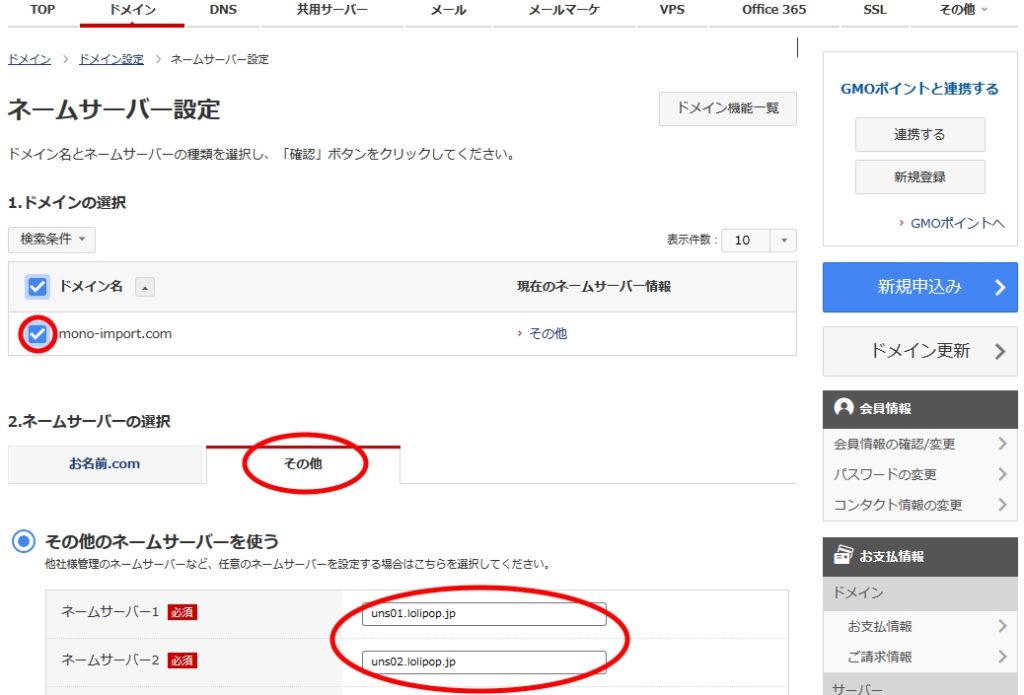
ドメイン取得先でのネームサーバー変更完了!ようやく折り返し地点を過ぎました。
4.ロリポップ側ですること
・ブログのデータ(構成ファイル)をアップロード
まずはロリポップのユーザー専用ページにログインして、「独自ドメイン設定」をクリック。
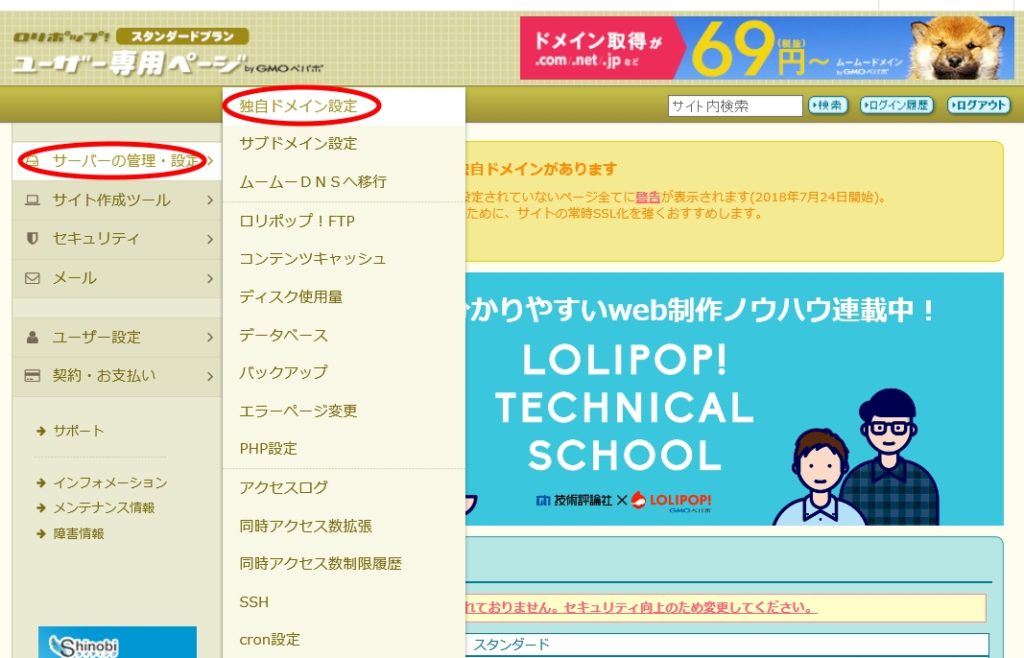
次の画面では「独自ドメイン設定」をクリック。
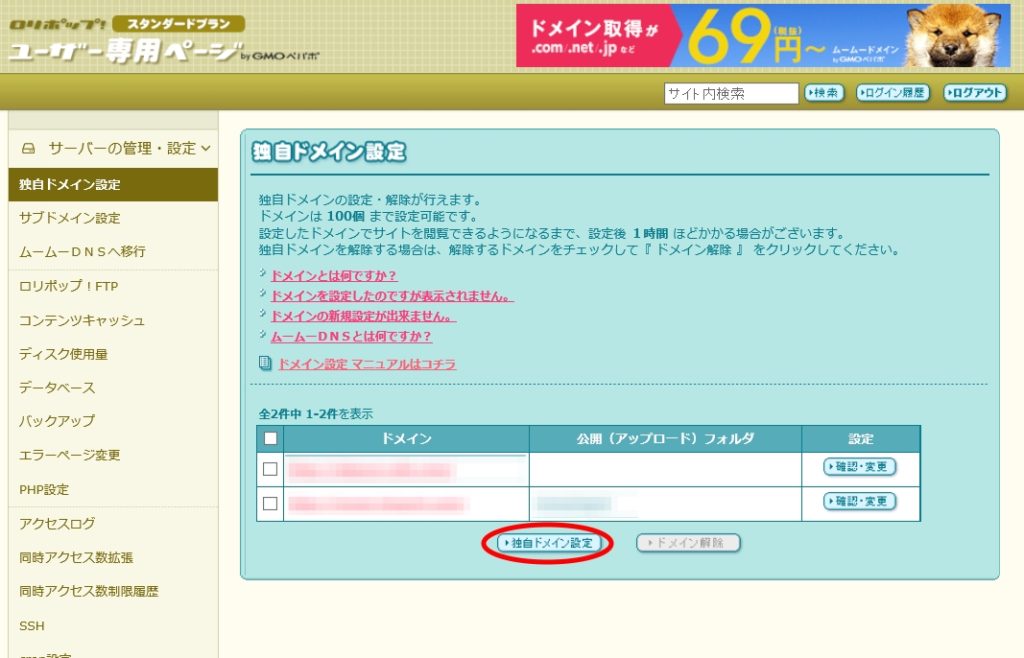
次の画面では入力が必要です。
「設定する独自ドメイン」→ 移転する独自ドメインを入力します。ここでは「mono-import.com」を使用。
「公開(アップロード)フォルダ」→ なんでも可。好きなフォルダ名をつけてください。
ここでは(まだ入力されていませんが)「monoimport」を使用しました。
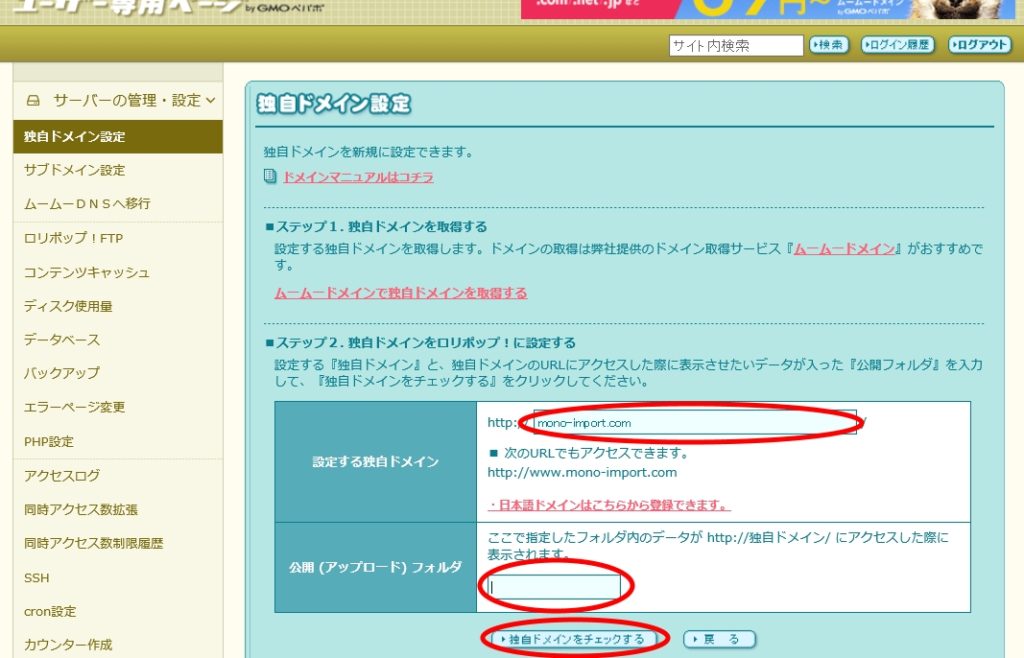
次がちょっと難解(monoにとっては)。なので、頭を空っぽにしてやってください。
まず、Xサーバーからダウンロードしたデータから「wp-config.php」というファイルを
テキストエディタで開いてください。そしたら下図のような表示が現れるはず。
ここの黒塗りの部分を書き換えます。
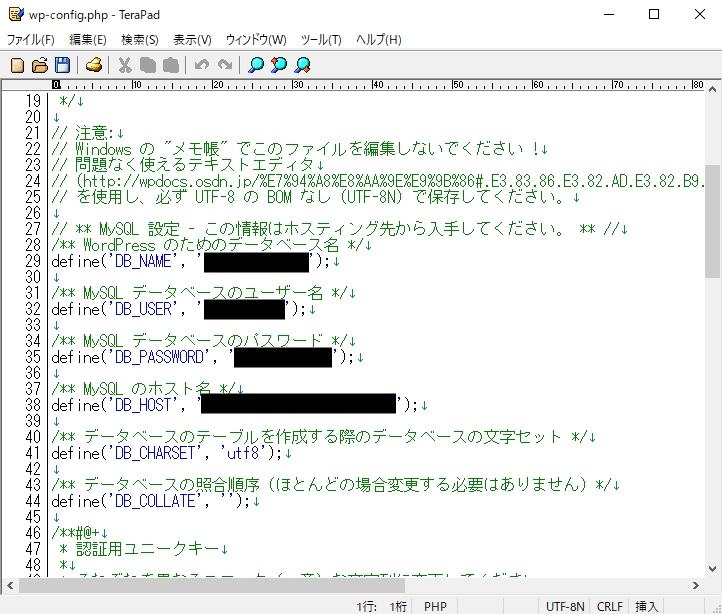
書き換える情報はロリポップの方にありますので、そこにたどり着くための道程を説明します。
まずはトップページ、「サーバーの管理・設定」から「データベース」をクリック。
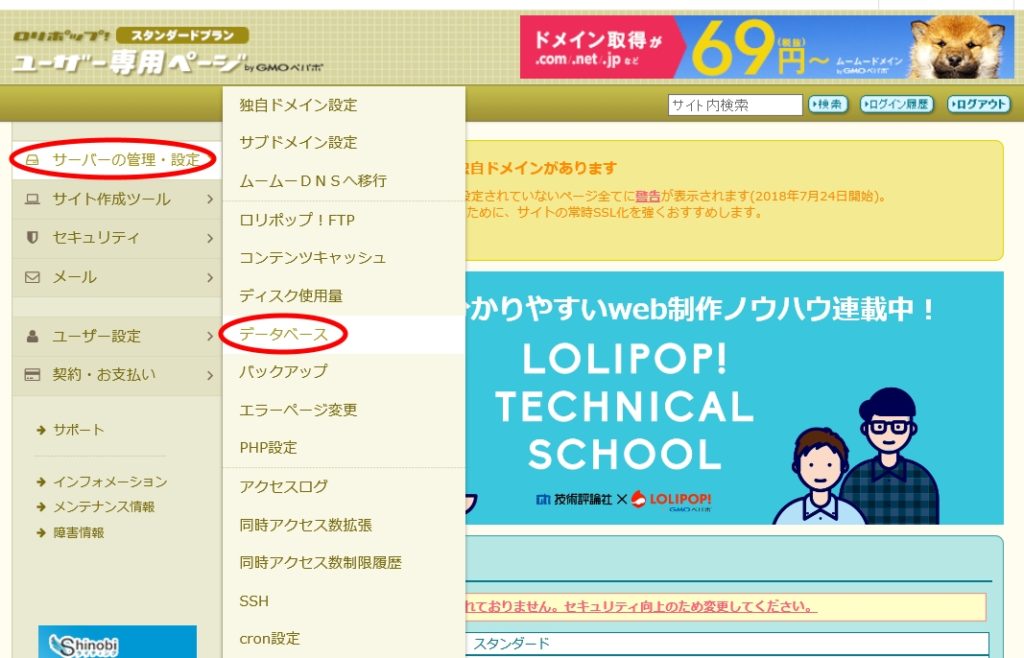
「作成」をクリック。
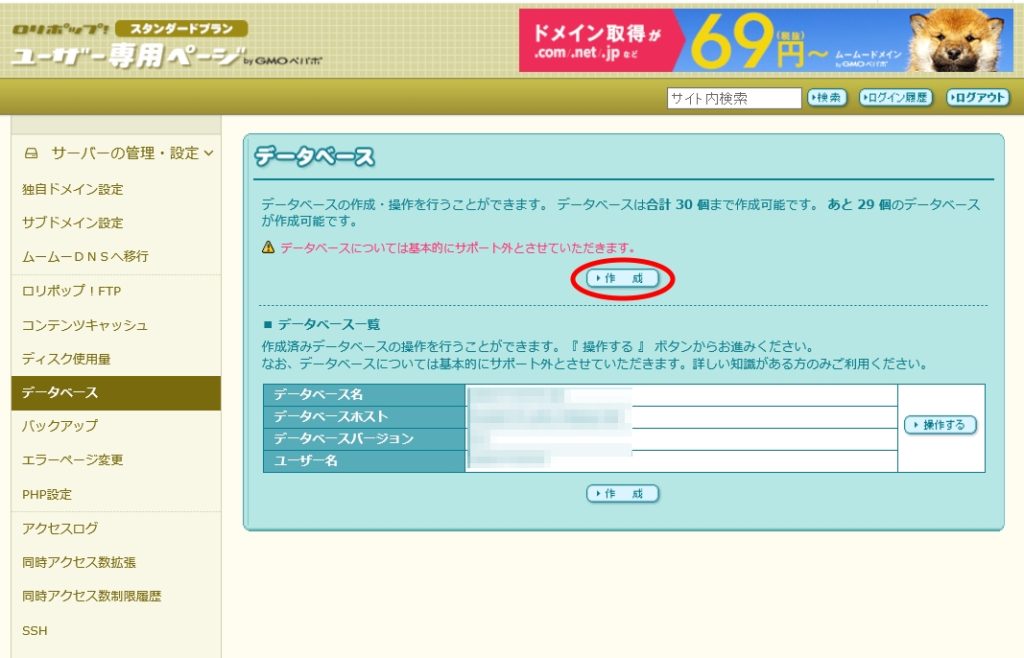
「データベース名」と「接続パスワード」を設定してください。文字は何でもいいです。
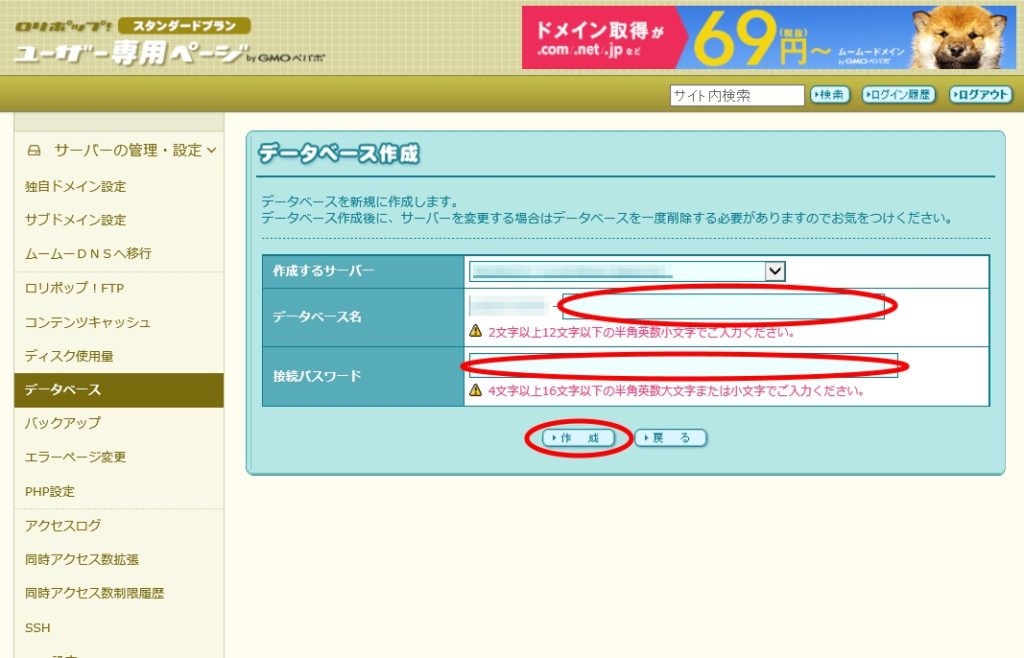
次の画面で「操作する」をクリック。
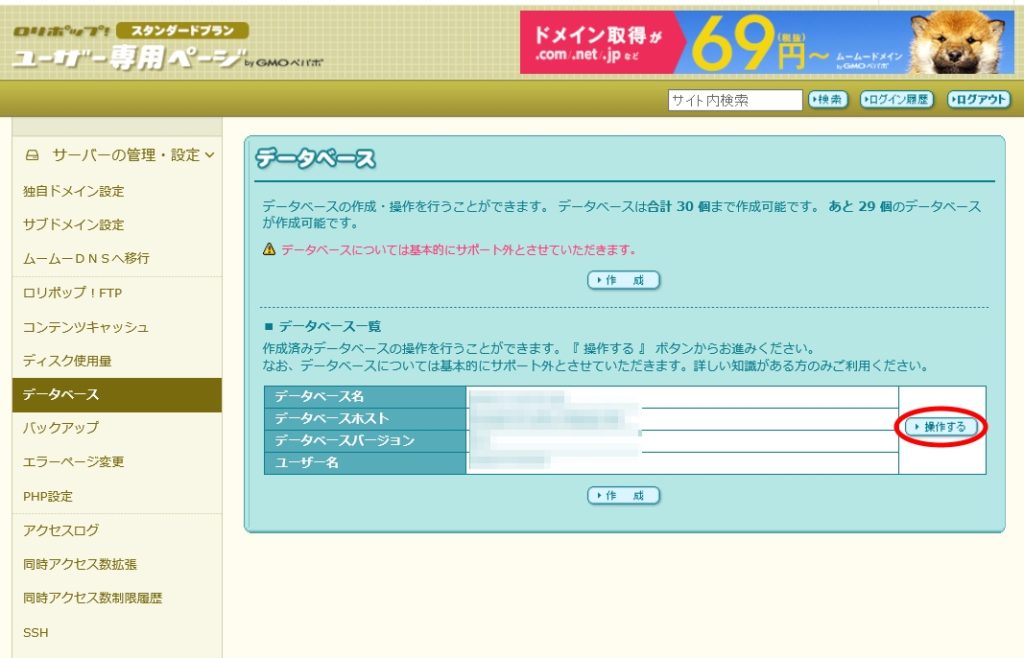
これで必要な情報にたどり着きました。
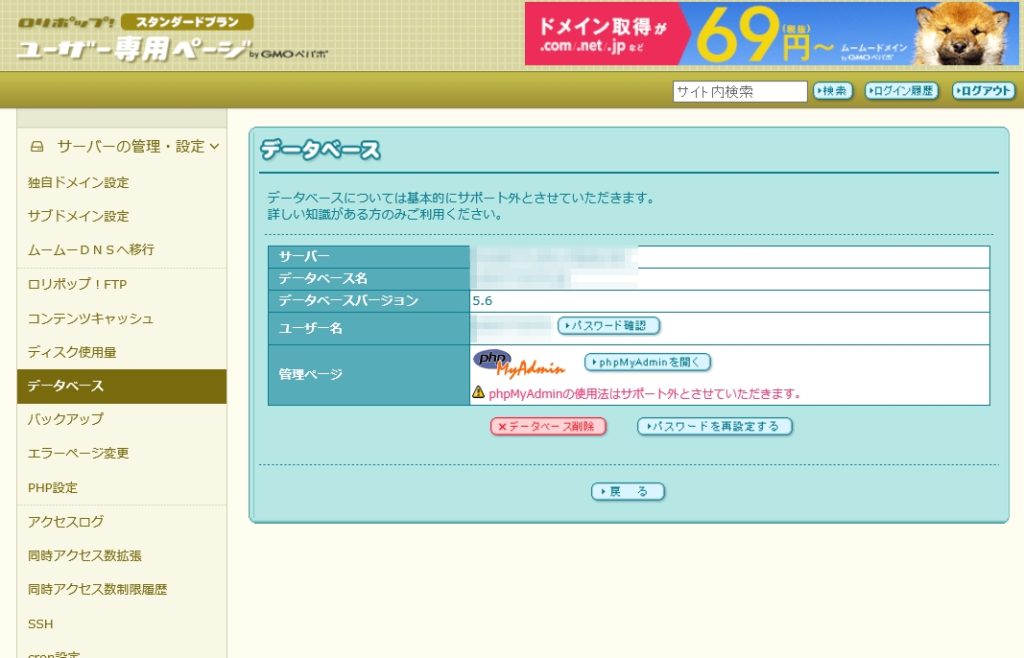
この情報を使って、下図の「wp-config.php」ファイルの書き換えを行います。
「WordPressのためのデータベース名」→ データベース名
「MySQL データベースのユーザー名」→ ユーザー名
「MySQL データベースのパスワード」→ (「パスワード確認」をクリック)
「MySQL のホスト名」→ サーバー
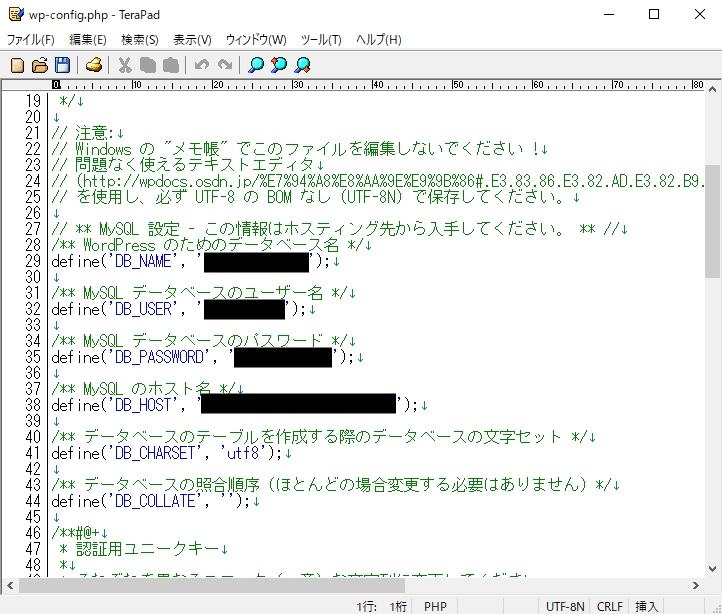
書き換えましたか?そしたら保存してくださいね。まだまだ続きますよ。
トップページ、「ユーザー設定」から「アカウント情報」を選択。
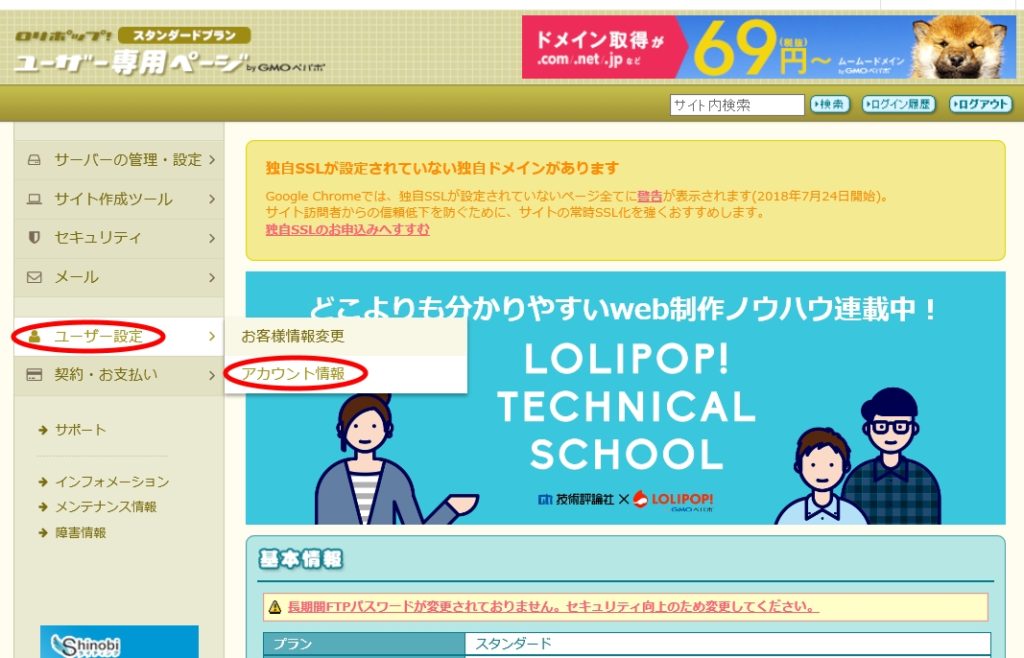
サーバー情報を確認します。FTPソフトでの接続時に使います。
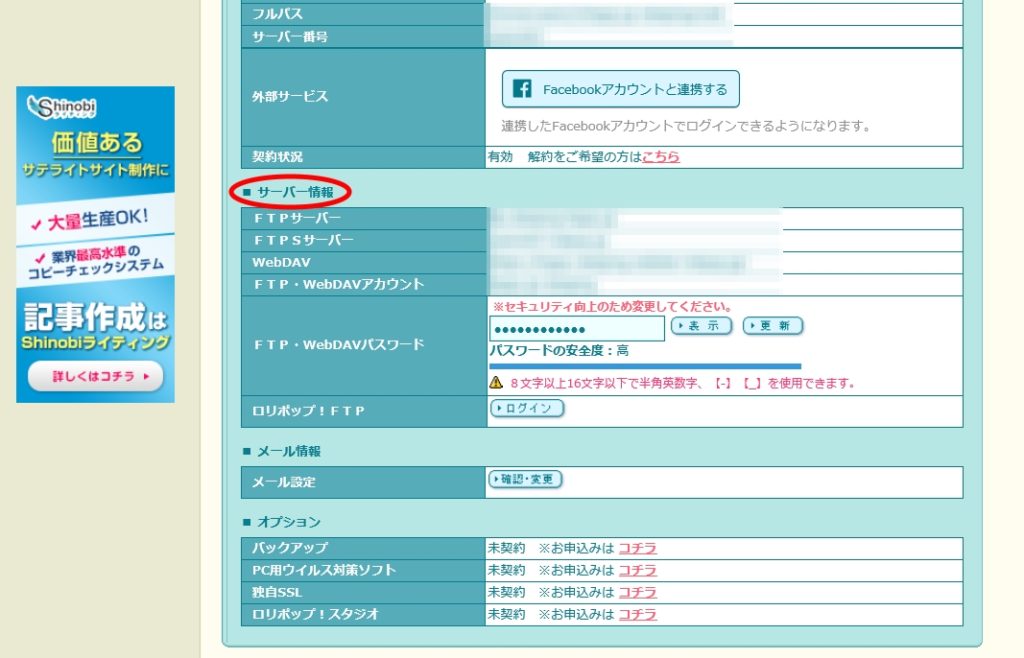
FTPソフトを立ち上げて、Xserverの時と同じように「新規ホスト」をクリックして作製します。
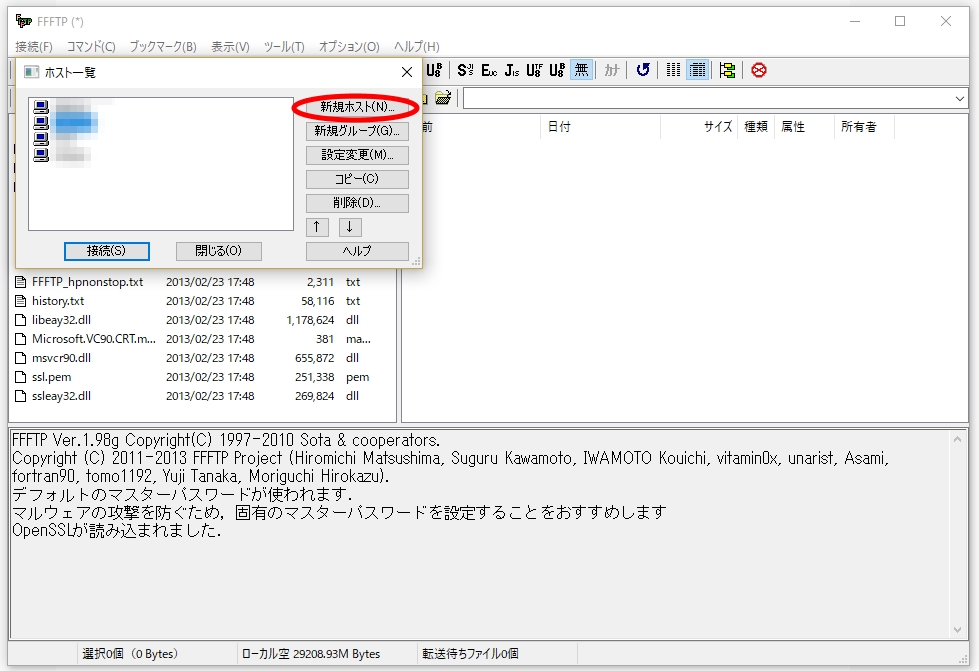
「ホストの設定名」→ なんでもOK。ここでは「lolipop」としています。
「ホスト名(アドレス)」→ 「FTPSサーバー」の値を入力。
「ユーザー名」→ 「FTP・WebDAVアカウント」の値を入力。
「パスワード/パスフレーズ」→ 「FTP・WebDAVパスワード(「表示」をクリック)」の値を入力。
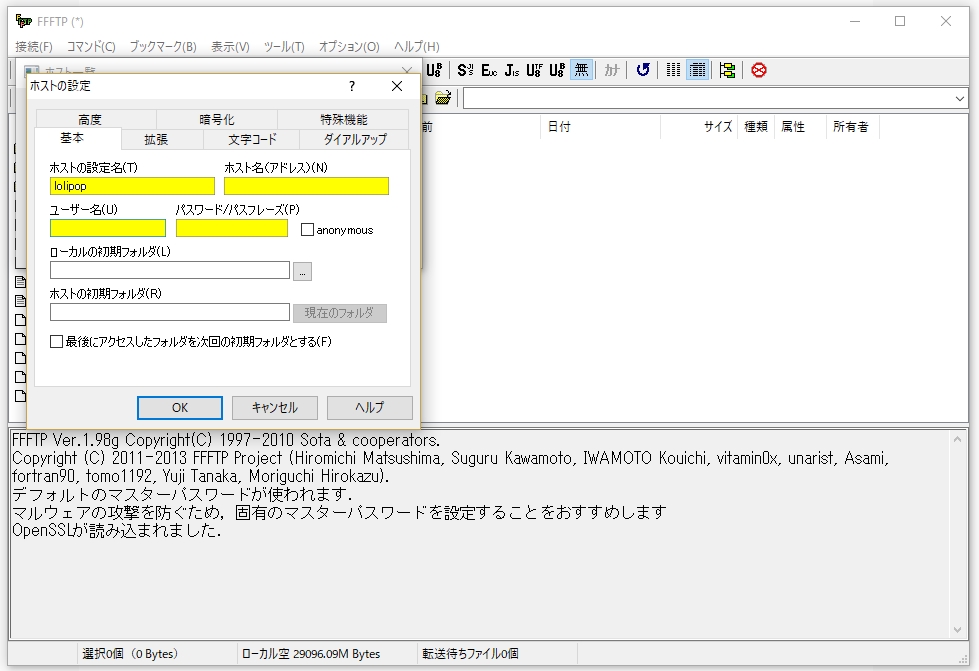
あとは「lolipop」を選択して「接続」をクリック。
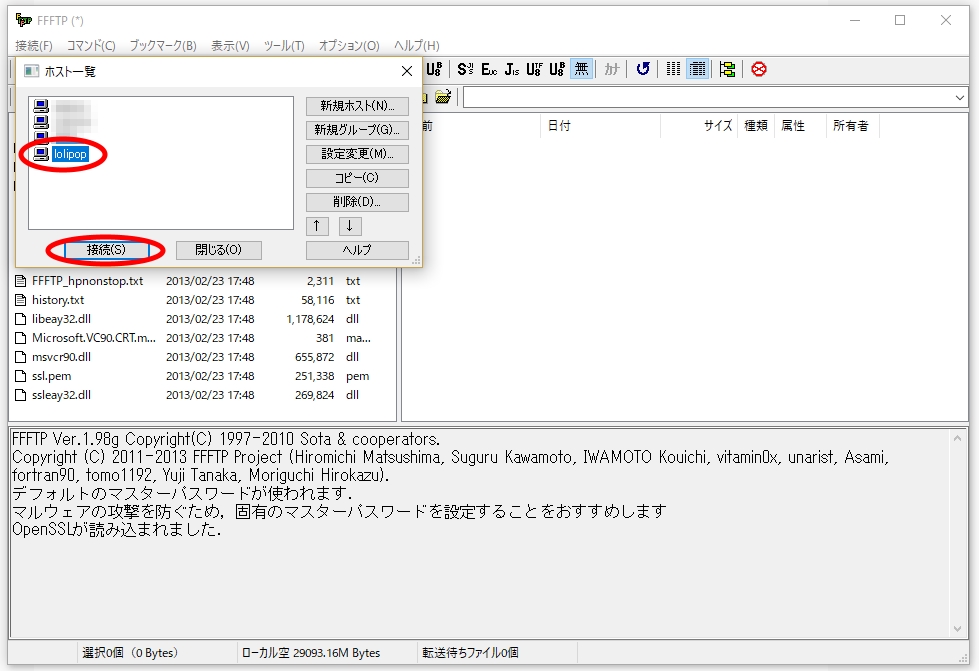
接続が完了すると、下図のような表示になります。右側にフォルダができているはずなので
(ここでは「monoimport」の名前)、この中に、先ほどXサーバーからダウンロードした
「public_html」の中身をすべてドラッグ&ドロップしてください。するとアップロードが始まります。
これもデータのダウンロード時と同じく、数十分から数時間かかると思われます。
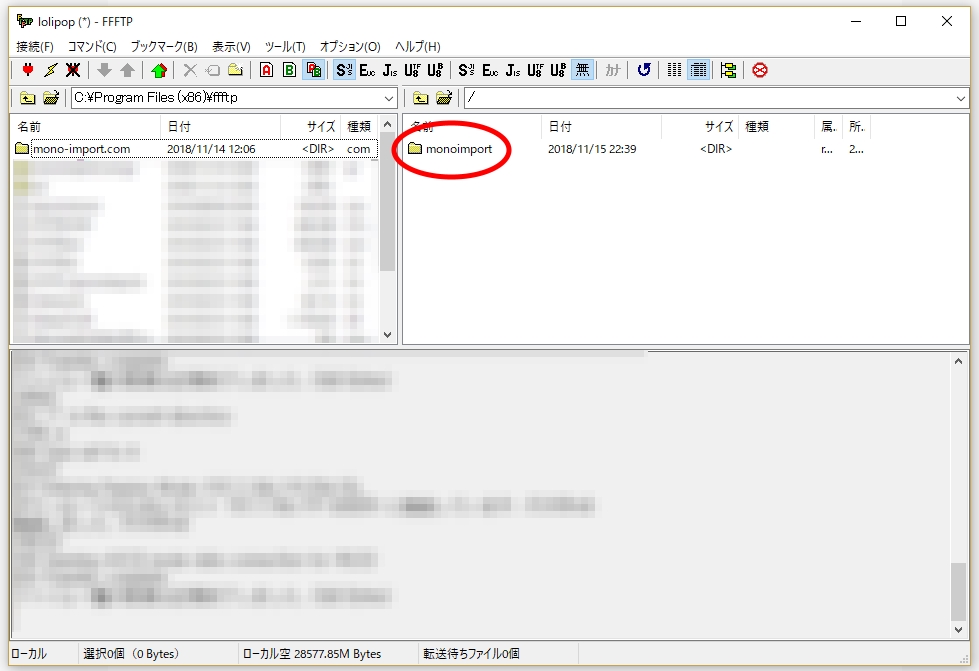
これが終わったら次行きますよ。「MySQLをインポート」です。
ロリポップの画面に戻って、「サーバーの管理・設定」から「データベース」に行き、操作するをクリック。
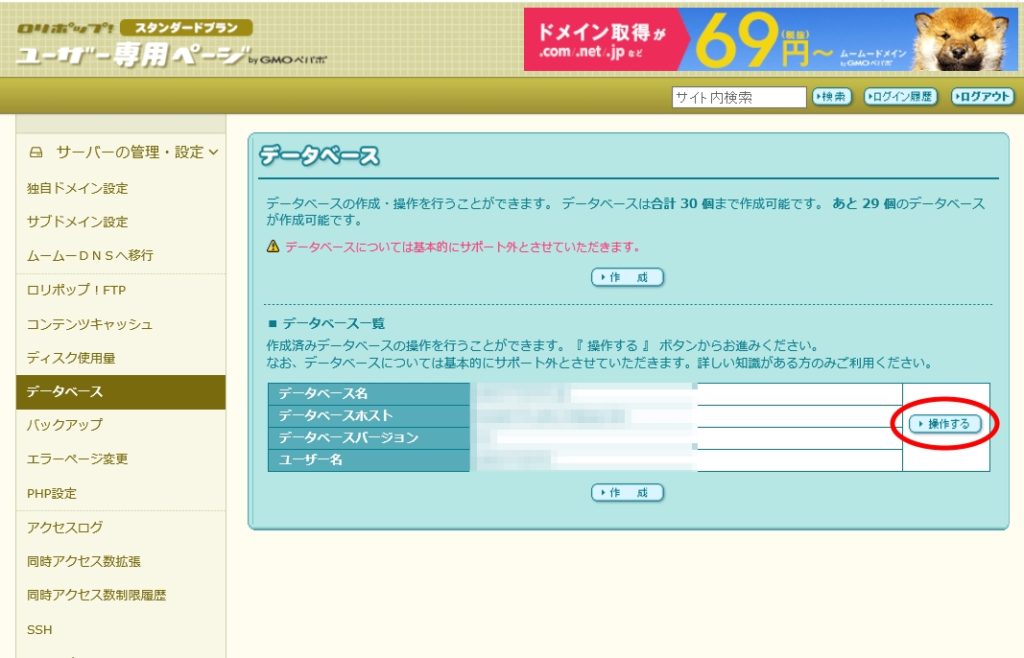
「phpMyAdminを開く」をクリック。
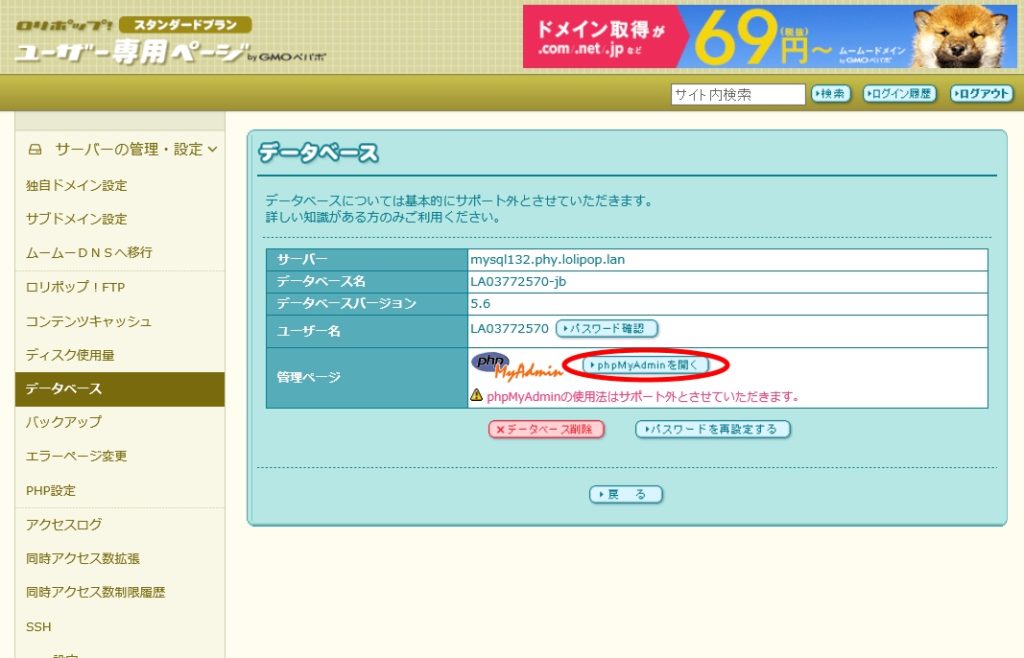
こんな画面になるんですわ。で、入力、にゅうりょく。
「ユーザー名」→ 上の図の「ユーザー名」
「パスワード」→ 上の図の「パスワード(「パスワード確認」をクリック)
「サーバの選択」→ 上の図の「サーバー」と同じものをプルダウンから選択する。
ほんで実行をクリック。
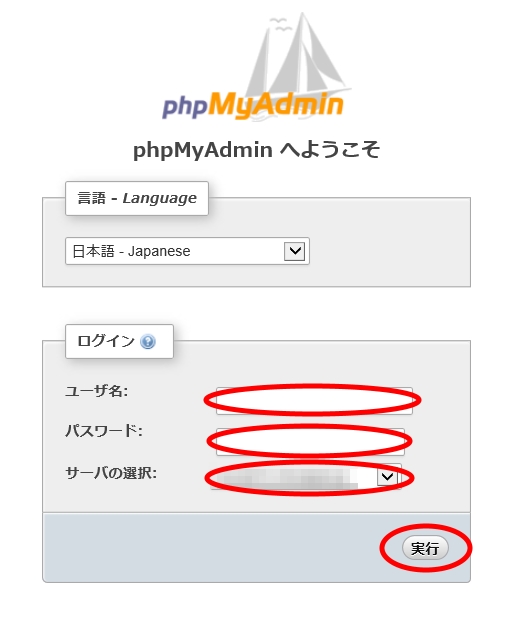
こーんな画面になったら、左側の見覚えのある「データベース名」をクリックし、次に「インポート」を選択。
「アップロードファイル」で、エックスサーバーからエクスポートしたMySQLを「参照」から選んでね。
それが終わったら、「実行」をクリックしてください。インポートできます。
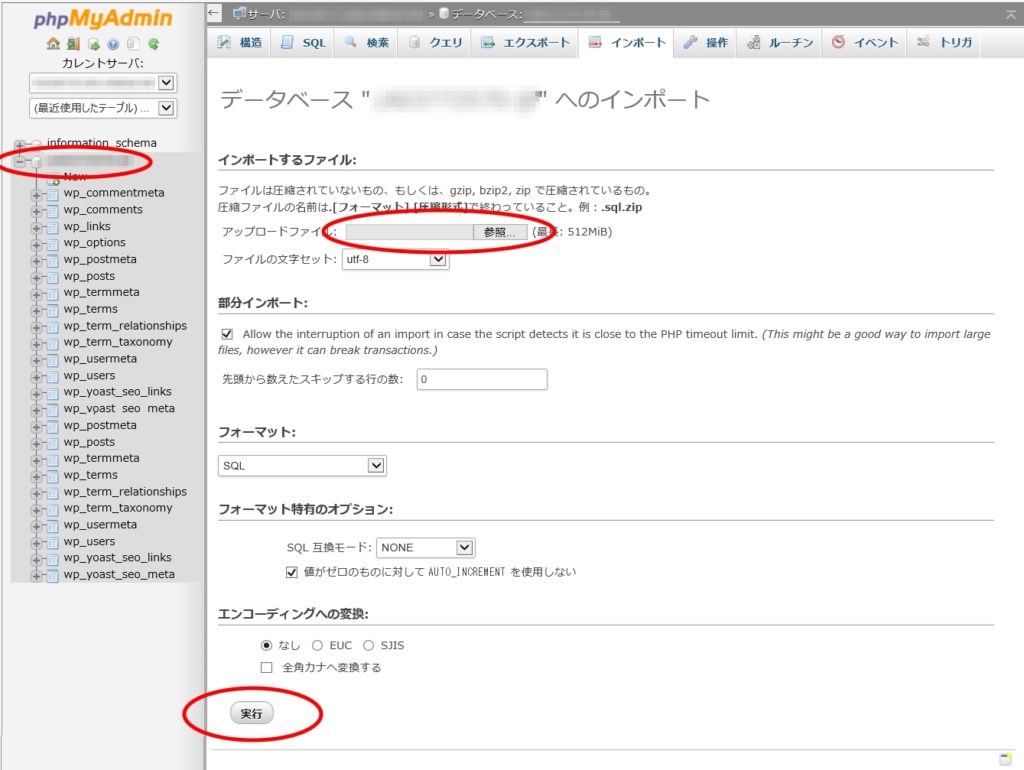
これで一応、終わりです。あーしんど。
でも、おまけでもう一仕事。独自SSLを設定しておきましょか。
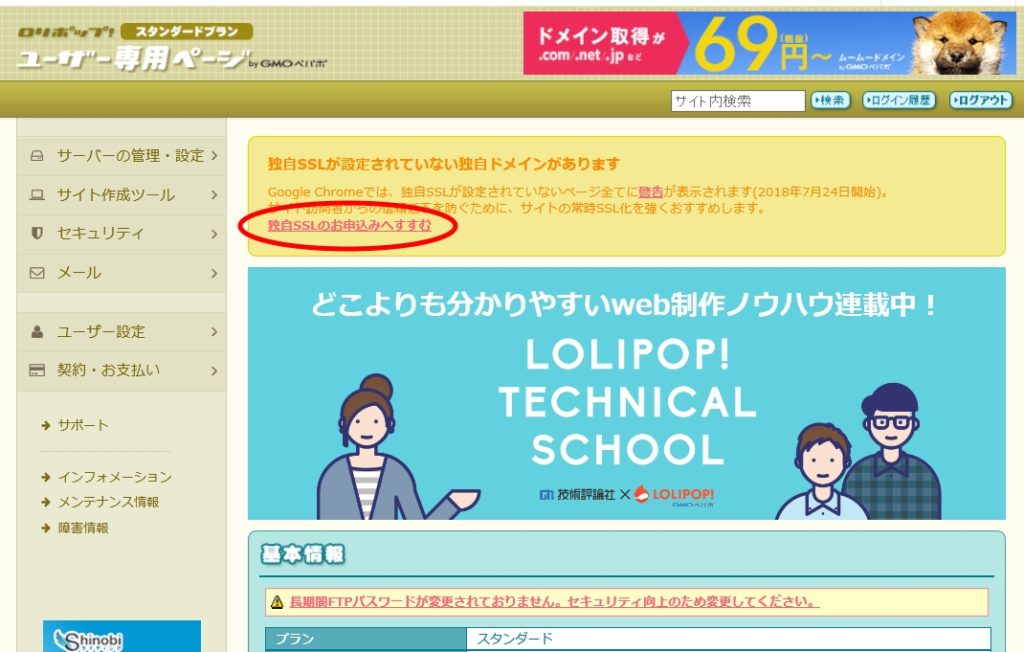
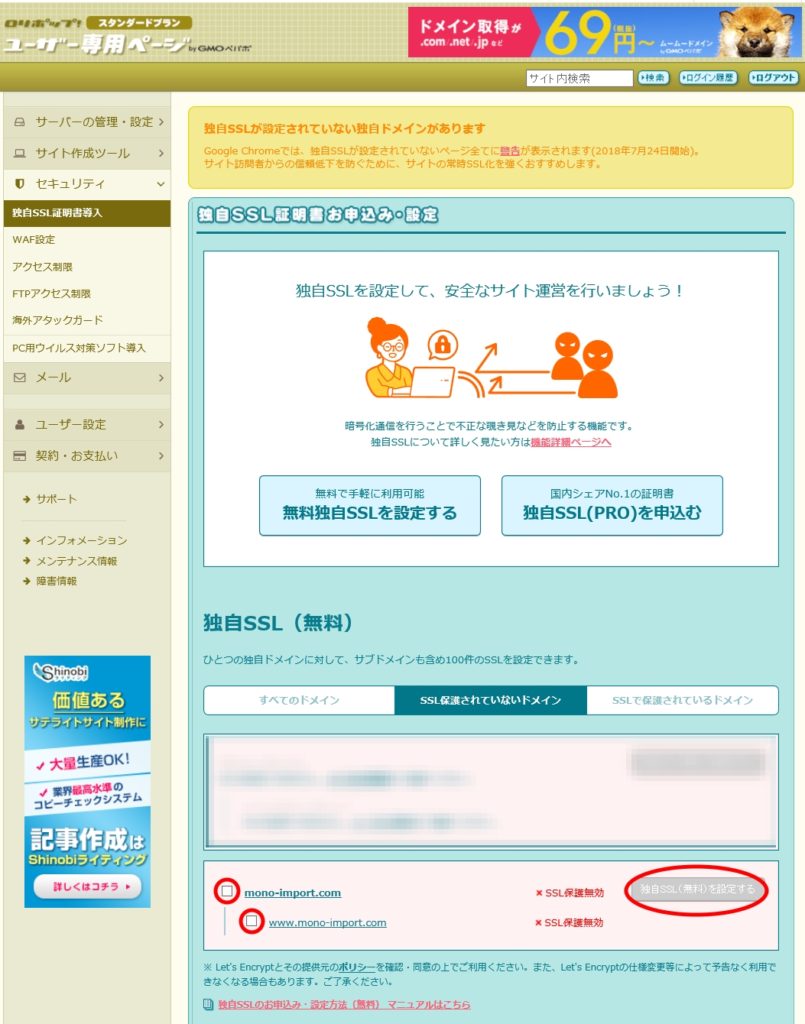
もう説明するのも面倒ですわ。ほな、さいなら。